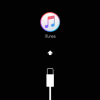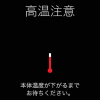通勤通学の時にiPhoneにイヤホンを繋いで、音楽などを聴いたりしますよね。
また、Bluetoothで通話をしたりと、あまりスピーカーを使わなかったりすると、内蔵スピーカーの故障に気付きにくいです。そんな事にならないように、今日はスピーカーに不具合が出た時の対処方法をお話します。
音量を確認
iPhoneの『設定』→『サウンド』→『着信音と通知音』
iPhoneからイヤホン又は、Bluetoothを外し、上記の操作方法で『着信音と通知音』を表示させ、『音量バーをタップ』して下さい。すると、現在調整されている音量で音が鳴ります。その時に、iPhoneから音が聞こえたら、内蔵スピーカーは正常に作動しています。もし、音が鳴らなかった時は、iPhoneがマナーモードになっていて音が鳴らない可能性があります。
マナーモードの確認
iPhone本体の側面にある『サウンドON/OFF』のボタンを切り替え
次は、マナーモードが『ON』なのか確認し、マナーモードが『ON』なら『オフ』にして解除して下さい。逆に、スピーカーから音が鳴らないようにするには、このボタンを下げてオレンジ色が見えるようにして下さい。
マナーモードを『ON』にしても、音楽などの音はマナーモードでも聞こえるので、電話の着信音が鳴らないのに気が付かない時があります。なので、着信音が鳴らない時は、マナーモードを『オフ』にしてから、電話などをして確認して下さい。ただし、マナーモードを解除したのにもかかわらず、スピーカーから音が出ているのに着信音が鳴らない時は、『サウンドON/OFF』の接触不良の可能性があるので、iPhoneのスリープケーブルの修理が必要となります。
Bluetoothを確認
iPhoneの『設定』→『Bluetooth』→ON/OFF切り替え
iPhoneでBluetoothを繋げていると、音の出力がBluetooth優先になり、内蔵スピーカーから音が出ません。一度Bluetoothを解除してから、内蔵スピーカーから着信音が鳴るかどうかを確認して下さい。
イヤホンの差込口の掃除
iPhoneにイヤホンを繋げて、イヤホンから着信音が聞こえるか確認して下さい。イヤホンから着信音が聞こえるのに、スピーカーからは聞こえない時は、『イヤホンの差込口』の汚れが原因の可能性が考えられます。エアーダスターなどで埃を除去してからもう一度、確認をして下さい。細い綿棒などで埃などを拭き取ってもよくなる事もありますが、奥に汚れなどを押し込んだりしてしまう可能性があるので、おススメはしません。iPhoneは”精密機器”なので、些細な事で壊れてしまいます。自身での掃除が不安な場合は、当店にお持ちください。
困った時の再起動
iPhoneのシステムが不安定になってしまったりする事もあります。そんな時は、『再起動』をして下さい。再起動後、マナーモードが『OFF』になっている事を確認してからスピーカーから着信音が鳴るか試して下さい。
全部試したが、スピーカーから音が出ない場合
上記の事をやっても改善しない場合は、システム自体が不安定になっている可能性が考えられます。こうなった場合は、『初期化』してから、スピーカーから着信音が鳴るか確認して下さい。ただし、『初期化』を行う前に必ず『バックアップ』を取ってから行って下さい。
iPhoneの『設定』→『一般』→『リセット』→『すべてのコンテンツと設定を消去』
『初期化』して確認をしてスピーカーから着信音が鳴る場合は故障の可能性は低くなりますので、パソコンと接続をして『バックアップを復元』して下さい。でも、『初期化』をしてもiPhoneのスピーカーから着信音が鳴らない場合は、故障と考えて下さい。
もしかしたら、こんな心当たりありませんか?
iPhoneを水没させた
水没とはiPhone全体が濡れてしまうだけではなく、軽く水濡れ(雨の日など)だけでも故障してしまう事もあります。
iPhoneを落下させてしまった
ちょっとした衝撃でもスピーカーが壊れ、音が出なくなってしまう事もあります。
水濡れや落下などの心当たりがある方は一度、当店『mobile.com 岡山総本店』にお越しください。